本文主要是介绍用香橙派AIpro部署大模型、安装宝塔搭建私有随身WEB开发环境,希望对大家解决编程问题提供一定的参考价值,需要的开发者们随着小编来一起学习吧!
什么是香橙派
Orange Pi AI Pro 开发板是香橙派联合华为精心打造的高性能 AI 开发板,其搭载了昇腾 AI 处理器,可提供 8TOPS INT8 的计算能力,内存提供了 8GB 和 16GB两种版本。可以实现图像、视频等多种数据分析与推理计算,可广泛用于教育、机器人、无人机等场景。
如果你有一块香橙派AIpro你会拿来做什么?
今天就跟大家介绍一下我会用这个香橙派AIpro做什么。
1.香橙派AIpro部署大语言模型
2.利用香橙派AIpro安装LNMP(宝塔面板)搭建私有的Wordpress博客WEB系统

基础配置
香橙派 AIpro
CPU:昇腾AI技术路线 (听群友说是 A55)
内存:8GB/16GB LPDDR4X (我拿到的是8G的版本)
HDMI 2.0输出 2个
千兆网口: 1个
USB3.0 ,有2个
USB Type-C 3.0 ,1个
Wi-Fi5+蓝牙4.2
支持SATA/NVMe SSD 2280的M.2插槽
可外接32GB/64GB/128GB/256GB eMMC模块
Type-C供电
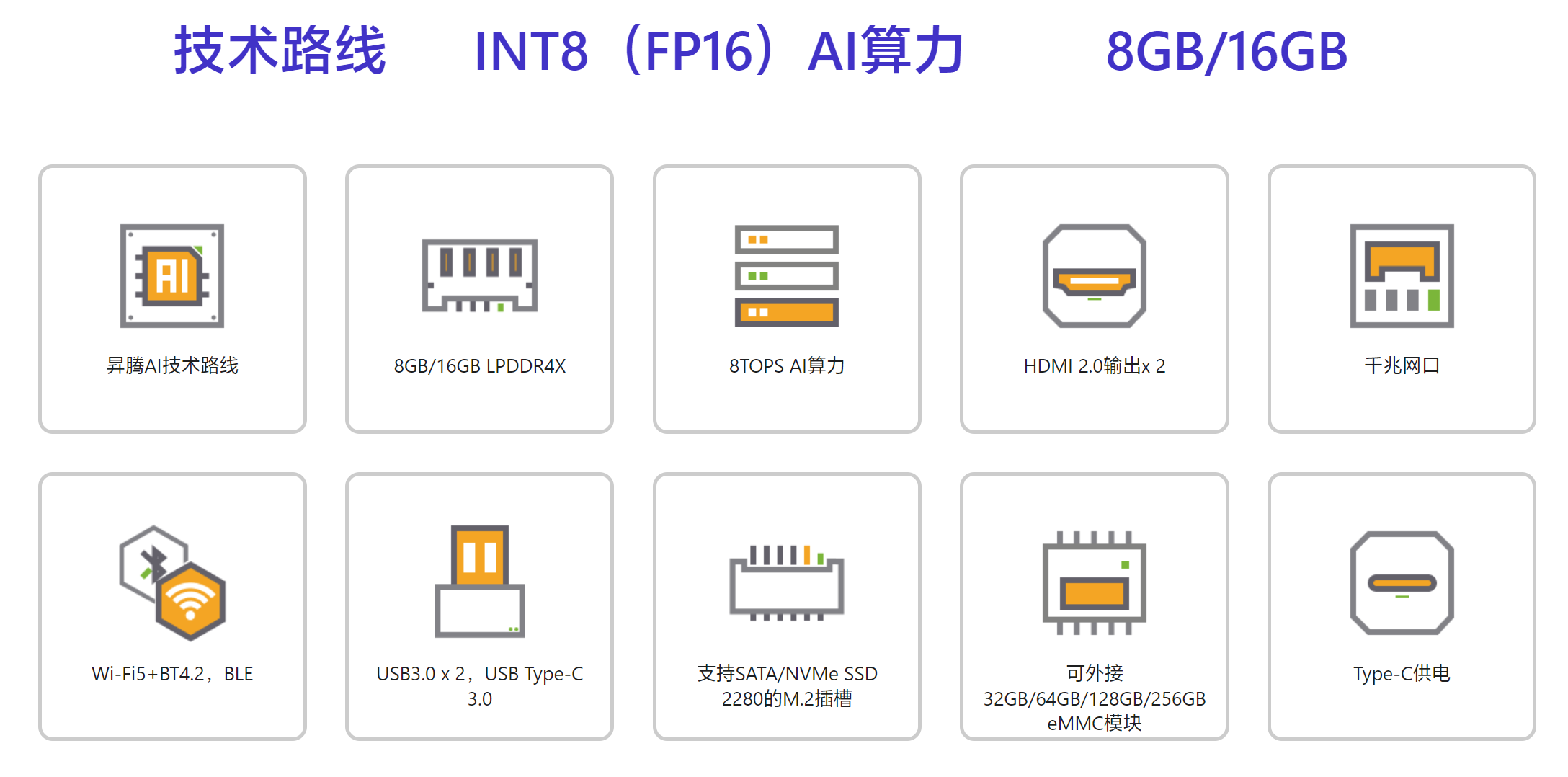
详细信息请查看: Orange Pi AIpro Orange Pi官网-香橙派(Orange Pi)开发板,开源硬件,开源软件,开源芯片,电脑键盘
主板和电源

正面图片

背面图

ubuntu系统固定IP
把香橙派AIpro的电源插上,连接显示器键盘鼠标和网线,开机风扇声音还挺大,不过进入系统后风扇声音变小。
$ ifconfig 查看IP eth0: flags=4163<UP,BROADCAST,RUNNING,MULTICAST> mtu 1500inet 192.168.1.245 netmask 255.255.255.0 broadcast 192.168.1.255inet6 fe80::9f02:c0dd:c615:4468 prefixlen 64 scopeid 0x20<link>ether c0:74:2b:fe:29:42 txqueuelen 1000 (Ethernet)RX packets 453623 bytes 66206481 (66.2 MB)RX errors 0 dropped 1595 overruns 0 frame 0TX packets 4999 bytes 957506 (957.5 KB)TX errors 0 dropped 0 overruns 0 carrier 0 collisions 0 wlan0: flags=4099<UP,BROADCAST,MULTICAST> mtu 1500ether 7c:88:99:ff:79:ec txqueuelen 1000 (Ethernet)RX packets 0 bytes 0 (0.0 B)RX errors 0 dropped 0 overruns 0 frame 0TX packets 0 bytes 0 (0.0 B)TX errors 0 dropped 0 overruns 0 carrier 0 collisions 0
查看到有两个网卡,一个是有线,一个无线。
ubuntu系统固定IP:
我这里把香橙派的IP固定为 192.168.1.22,免得重启或者IP被局域网的占用的情况。
$ sudo -i # cd /etc/netplan #ls -l total 20 -rw-r--r-- 1 root root 164 Jan 30 12:19 01-netcfg.yaml 备份文件: # cp 01-netcfg.yaml 01-netcfg.yaml-bak # vim 01-netcfg.yaml 填入网络配置模版
ubuntu22.04 参考以下配置模板如下
network:ethernets:eth0: # 网卡名称dhcp4: no #关闭ipv4动态分配ip地址dhcp6: no #关闭ipv6动态分配ip地址addresses: - 192.168.1.22/24 # 设置的子网IP和子网掩码,192.168.1.22代表IP /24代表掩码255.255.255.0routes:- to : default via: 192.168.1.1 # 网关nameservers:addresses: # DNS服务器- 114.114.114.114- 8.8.8.8version: 2renderer: networkd
加载配置和重启网络
修改好网卡配置文件后通过下面命令生效 # netplan apply 重新网络 # systemctl restart systemd-networkd
SSH远程连接
下载SSH软件例如: MobaXterm 或者 Putty
我习惯用 SecureCRT
如图填写IP,端口,用户和密码,这个IP是没改之前的请忽略。
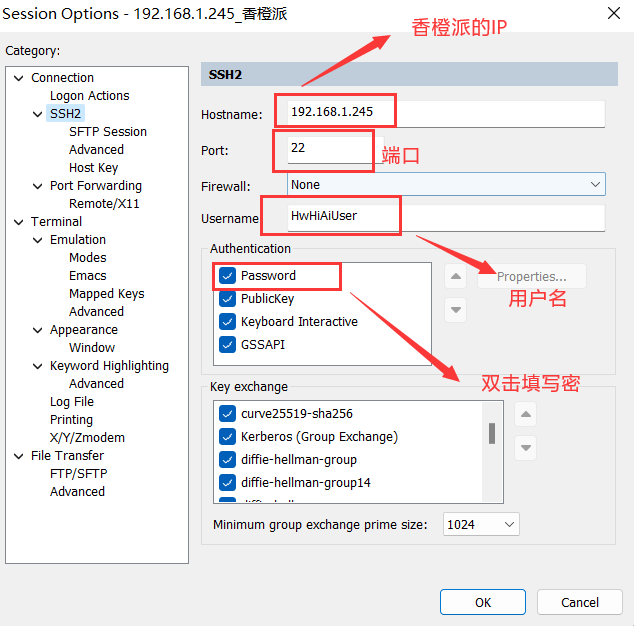
进入远程
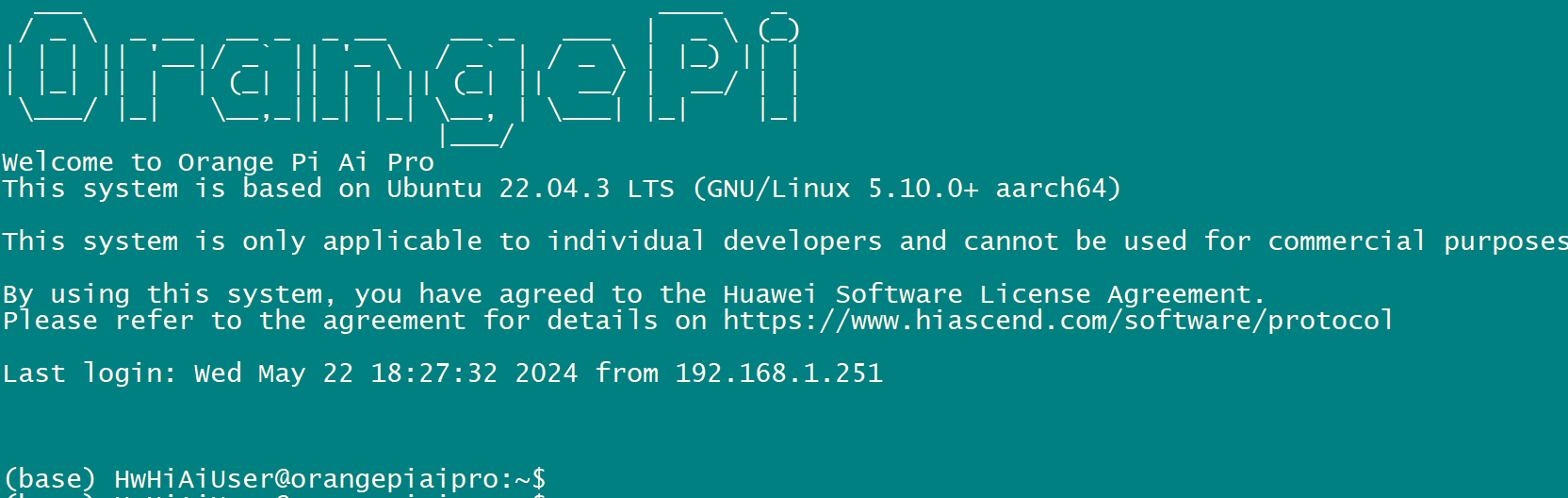
远程连接VNC
官方镜像默认安装了VNC,我这里用 vncviewer 软件
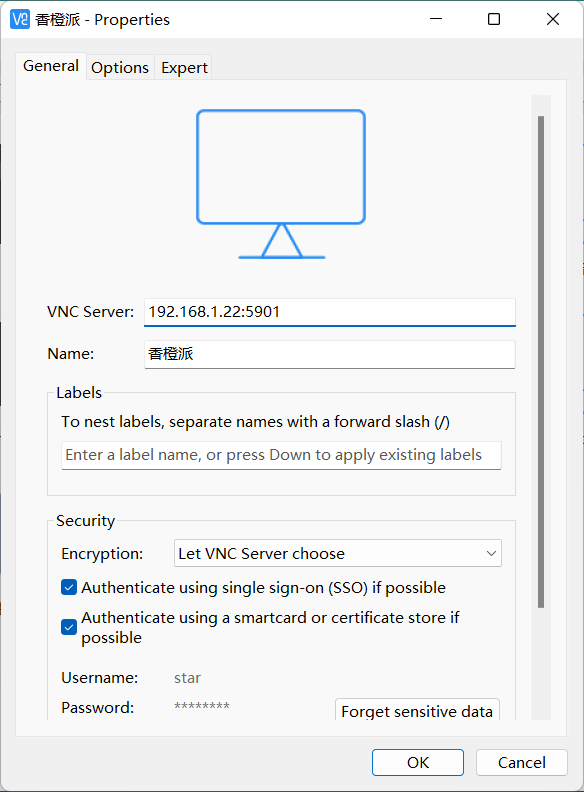
就可以用vnc远程控制香橙派了
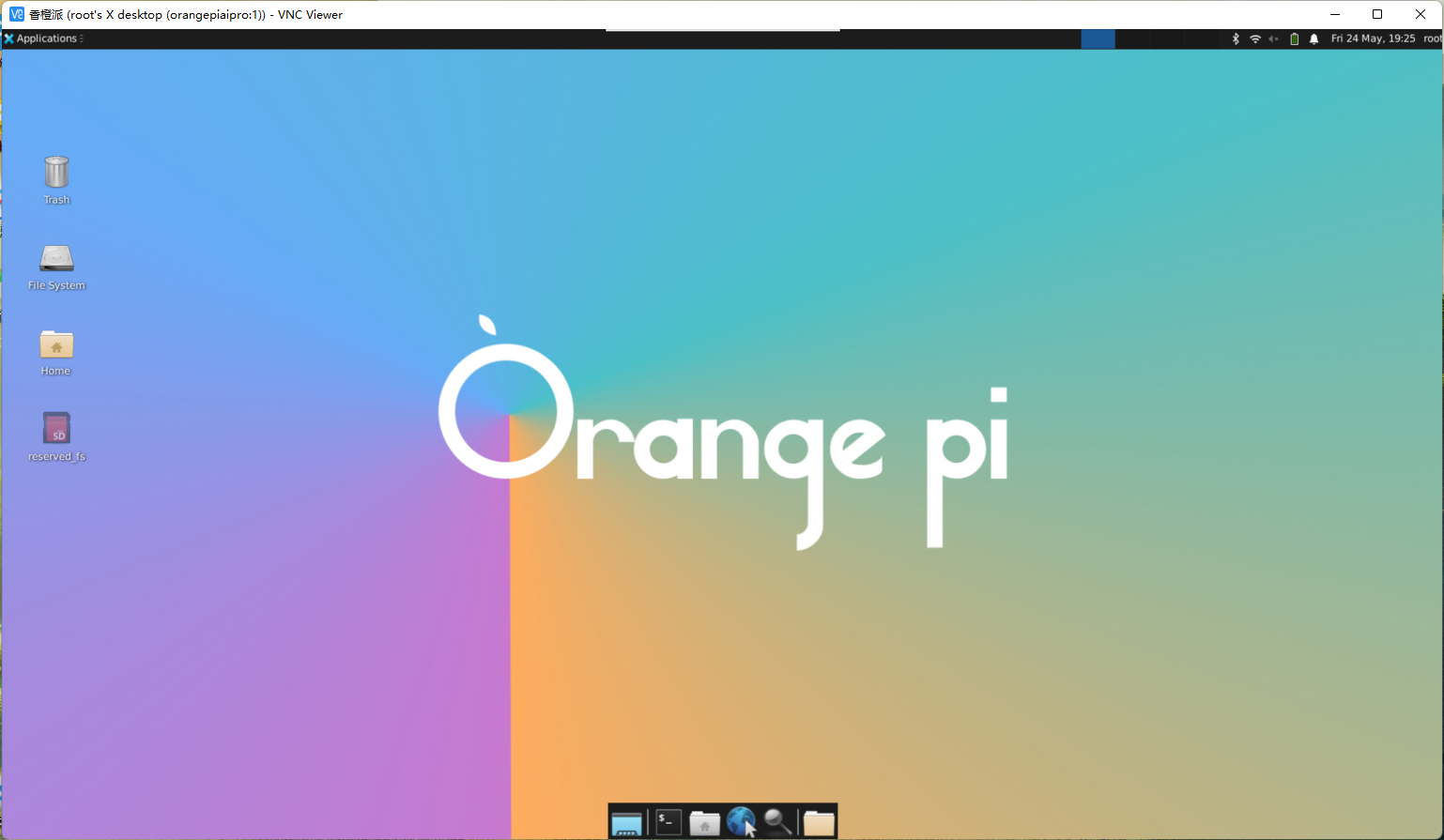
挂载硬盘
我在板子后面添加了一块1T的SSD,并且挂载到/www目录下
(base) HwHiAiUser@orangepiaipro:~$ sudo -i [sudo] password for HwHiAiUser: 输入密码,切换到root用户 查看硬盘: # df -h Filesystem Size Used Avail Use% Mounted on /dev/root 29G 17G 12G 60% / tmpfs 3.7G 4.0K 3.7G 1% /dev/shm tmpfs 1.5G 15M 1.5G 1% /run tmpfs 5.0M 0 5.0M 0% /run/lock tmpfs 4.0M 0 4.0M 0% /sys/fs/cgroup tmpfs 128M 772K 128M 1% /var/log /dev/mmcblk1p3 50M 2.0K 50M 1% /exchange tmpfs 755M 76K 755M 1% /run/user/0 tmpfs 755M 80K 755M 1% /run/user/1000
查看硬盘: fdisk -l Disk /dev/nvme0n1: 953.87 GiB, 1024209543168 bytes, 2000409264 sectors Disk model: Predator SSD GM7000 1TB ..... Device Start End Sectors Size Type /dev/nvme0n1p1 4096 618495 614400 300M EFI System /dev/nvme0n1p2 618496 1999204351 1998585856 953G Microsoft basic data ..... 可以看到有一块1T的SSD,再挂载硬盘 mkdir /www mount /dev/nvme0n1p2 /www # 可以直接挂载 也可以先格式化再挂载: mkfs.ext4 /dev/nvme0n1p2 mount /dev/nvme0n1p2 /www df -h|grep www /dev/nvme0n1p2 953G 528M 953G 1% /www vim /etc/fstab 增加: /dev/nvme0n1p2 /www ext4 defaults 0 0
至此准备工作完毕,下面就介绍用香橙派AIpro搭建本地的模型。
香橙派AIpro部署大语言模型
Ollama运行llama3、qwen等大模型,虽然有些小马拉大车,我还是想试试它的极限在哪里
安装Ollama
方法1、命令行下载安装(耗时长)
安装命令:
$ sudo apt install curl $ curl -fsSL https://ollama.com/install.sh | sh

缺点: 国内网络环境要等很久
方法2 、手动下载安装(推荐使用)
1.手动下载 https://ollama.com/install.sh 这个文件
# mkdir /www/ollama cd /www/ollama # wget https://ollama.com/install.sh
2.注释掉下载部分 curl xxxx 手动下载ollama-linux-{ARCH}
# vim install.sh
修改文件:
status "Downloading ollama..."
#curl --fail --show-error --location --progress-bar -o $TEMP_DIR/ollama "https://ollama.com/download/ollama-linux-${ARCH}${VER_PARAM}"
香橙派 AIpro的CPU是ARM架构的,所以 {ARCH} = arm64
浏览器下载: https://ollama.com/download/ollama-linux-arm64
如果CPU是intel或者AMD则:{ARCH} = amd64,https://ollama.com/download/ollama-linux-amd64
当然科学上网速度更快哟。 放在 install.sh 同目录下
3.注释掉 #$SUDO install -o0 -g0 -m755 $TEMP_DIR/ollama $BINDIR/ollama
改为下面一行:
# vim install.sh 修改文件: status "Installing ollama to $BINDIR..." $SUDO install -o0 -g0 -m755 -d $BINDIR #$SUDO install -o0 -g0 -m755 $TEMP_DIR/ollama $BINDIR/ollama $SUDO install -o0 -g0 -m755 ./ollama-linux-arm64 $BINDIR/ollama
4.运行 install.sh ,安装
(base) root@orangepiaipro:/www/ollama# ll total 285868 drwxr-xr-x 2 root root 4096 May 23 10:20 ./ drwxr-xr-x 4 root root 4096 May 23 10:04 ../ -rw-r--r-- 1 root root 10158 May 23 10:20 install.sh -rw-r--r-- 1 root root 292706744 May 23 10:17 ollama-linux-arm64 # sh ./install.sh
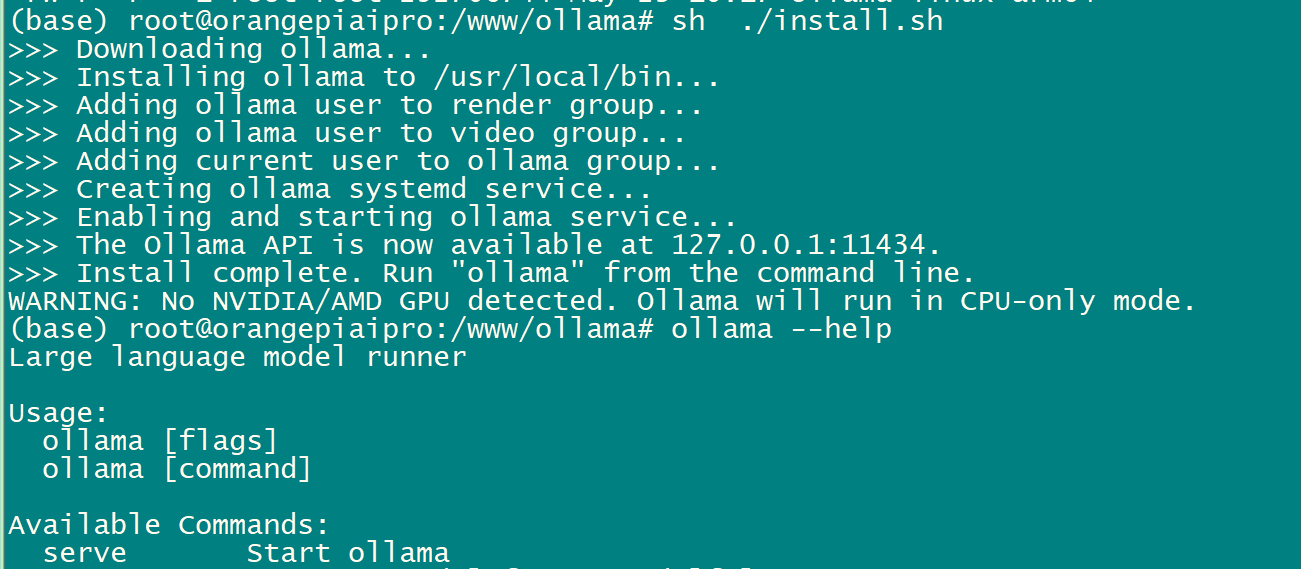
重启电脑
更改模型存放的路径
由于系统盘空间有限,如果不修改模型存放位置默认会在 /usr/share/ollama/.ollama/models 或者 /root/.ollama/models/ 目录。
# mkdir /www/ollama/ollama_models # cd /etc/systemd/system/ # vim /etc/systemd/system/ollama.service 在 environment里面分号隔开添加OLLAMA_MODELS环境变量 OLLAMA_MODELS=/www/ollama/ollama_models; 如下图

加载配置并且重启ollama生效
source ollama.service systemctl daemon-reload systemctl restart ollama
启动ollama服务
# ollama --help Large language model runner Usage:ollama [flags]ollama [command] Available Commands:serve Start ollamacreate Create a model from a Modelfileshow Show information for a modelrun Run a modelpull Pull a model from a registrypush Push a model to a registrylist List modelsps List running modelscp Copy a modelrm Remove a modelhelp Help about any command Flags:-h, --help help for ollama-v, --version Show version information Use "ollama [command] --help" for more information about a command.
提示
star@star-ai:~$ ollama serve Couldn't find '/home/star/.ollama/id_ed25519'. Generating new private key. Your new public key is: ssh-ed25519 AAAAC3NzaC1lZDI1NTE5AAAAIPmYsSi6aIsyhC4EHEsCdBtSOqnfKmNVSf0Ofz9sVzyB Error: listen tcp 127.0.0.1:11434: bind: address already in use
说明已经运行
重新加载配置,重启ollama
systemctl daemon-reload systemctl restart ollama ollama serve 关闭服务 systemctl stop ollama 启动服务 systemctl start ollama
运行qwen大模型
ollama run qwen
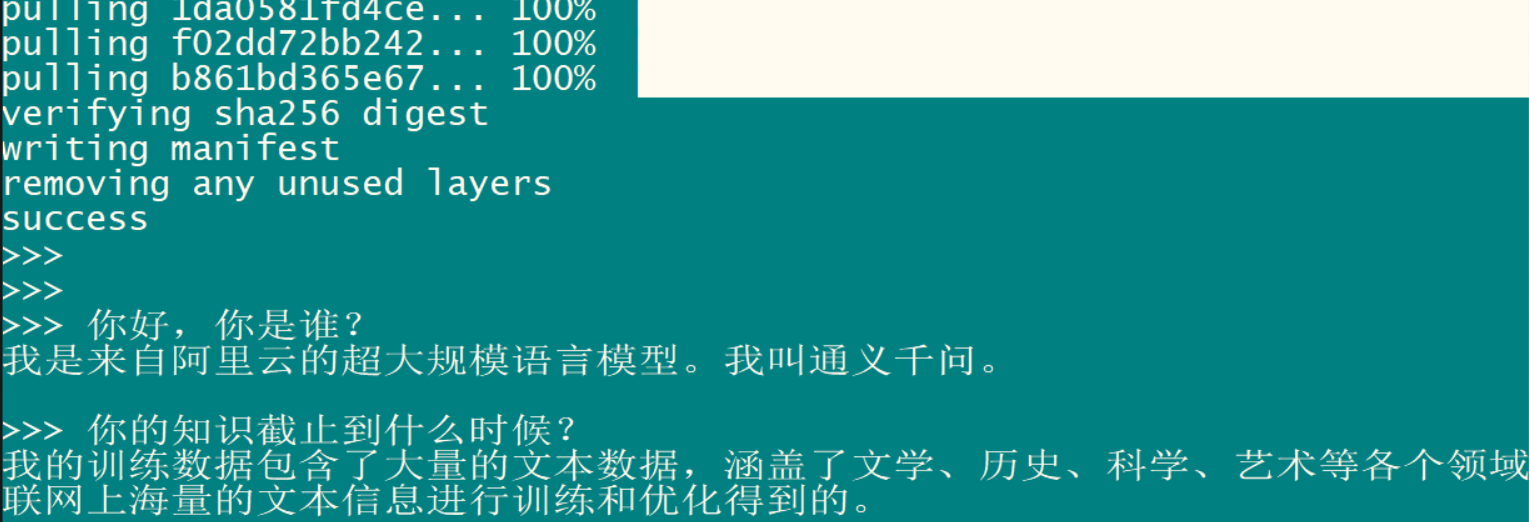
使用ollama 运行 qwen CPU占用率为 300%,内存 40%,回答一个问题基本上要等很久。

ollama官方的模型仓库参见这里:library
阿里巴巴的大模型: ollama run qwen ollama run qwen:14b ollama run qwen:32b ollama run qwen:72b ollama run qwen:110b # 110b 表示该模型包含了 1100 亿(110 billion)个参数 脸书大模型: ollama run llama2 ollama run llama3 ollama run llama3:8b 谷歌的大模型: ollama run gemma 微软的大模型 ollama run phi3
删除模型
显示所有模型 # ollama list 删除模型 # ollama rm llama3:latest
结论:可以安装ollama和使用大模型,但是无法流畅的运行。
安装Tiny_Llama ManualReset模型
Tiny_Llama ManualReset 的 gitee地址: 万祖涛/Tiny-Llama ManualReset
1.克隆仓库
1.使用root用户登录环境,clone当前仓到空闲目录
$ sudo -i # git clone https://gitee.com/wan-zutao/tiny-llama-manual-reset.git tiny_llama # cd tiny_llama/inference
2.运行download.sh
下载model,tokenizer文件。
# bash download.sh

3.启动程序
python3 main.py

用浏览器访问: IP+端口 http://127.0.0.1:5000
提一个问题:
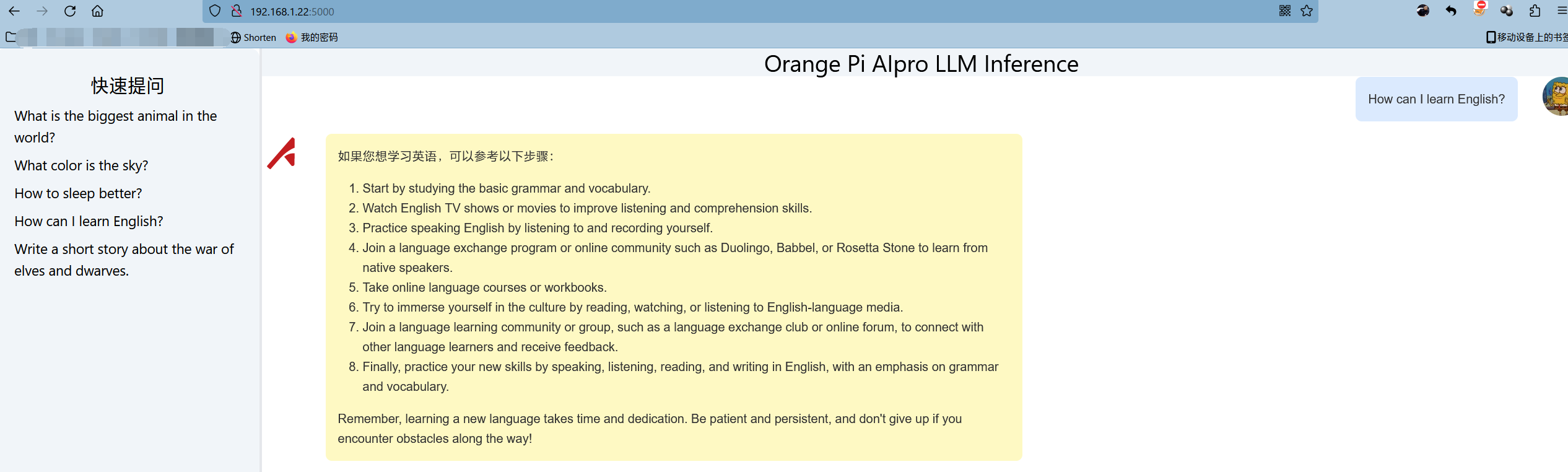
log会有响应的日志:

再用top看看负载,CPU占用10%内存,占用9.5%,基本还能运行。

安装宝塔面板
宝塔面板(BT Panel)是一款服务器管理软件,支持Linux系统,可以通过Web端轻松管理服务器,提升运维效率。它集成了建站、运维、安全等功能,可以帮助用户轻松管理服务器,降低运维难度。
搭建宝塔面板
进入宝塔官网 宝塔面板下载,免费全能的服务器运维软件
选择适合的系统脚本
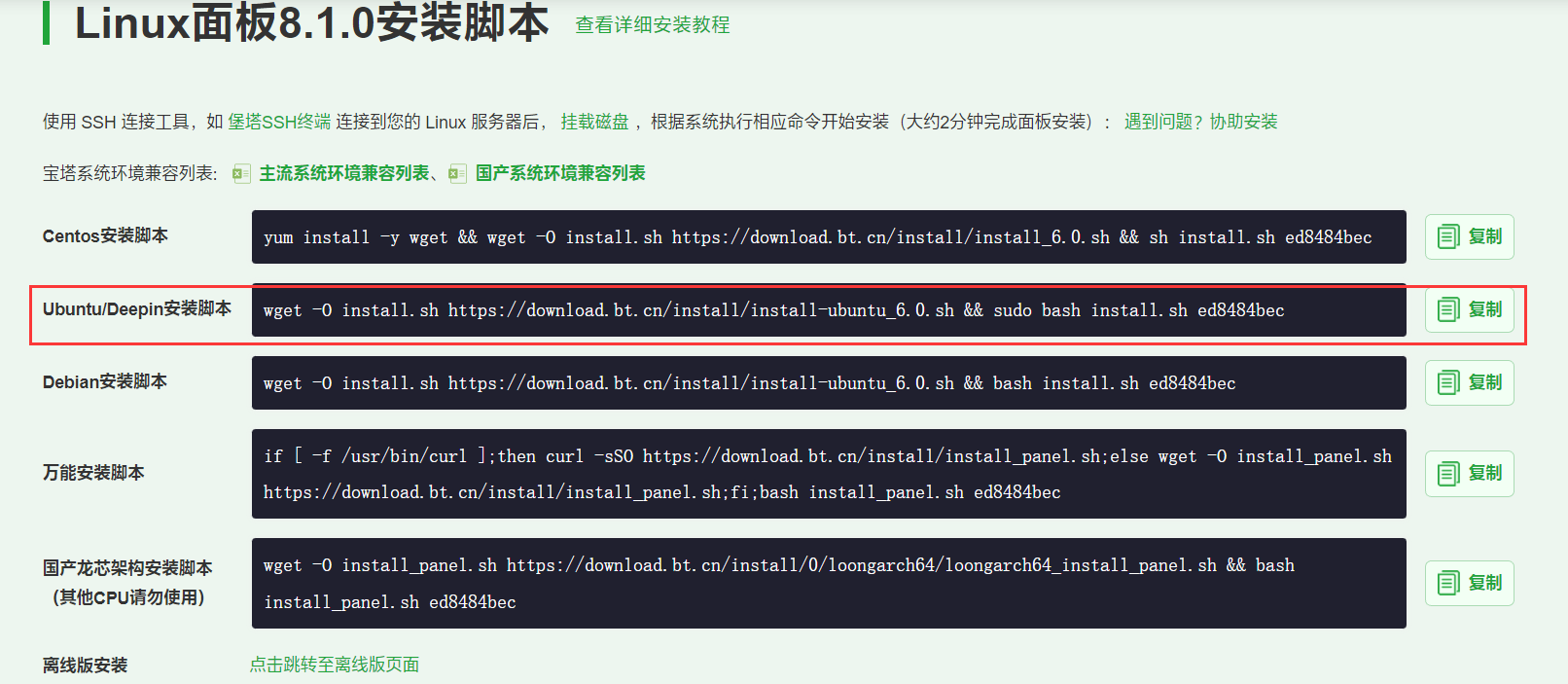
运行安装脚本
# wget -O install.sh https://download.bt.cn/install/install-ubuntu_6.0.sh && sudo bash install.sh ed8484bec 经过安装 Command may disrupt existing ssh connections. Proceed with operation (y|n)? Firewall is active and enabled on system startup Default incoming policy changed to 'deny' (be sure to update your rules accordingly) Firewall reloaded ================================================================== Congratulations! Installed successfully! ========================面板账户登录信息========================== 外网面板地址: https://14.155.32.234:33161/f91c950f内网面板地址: https://192.168.1.22:33161/f91c950fusername: XXXpassword: XXX
用浏览器打开
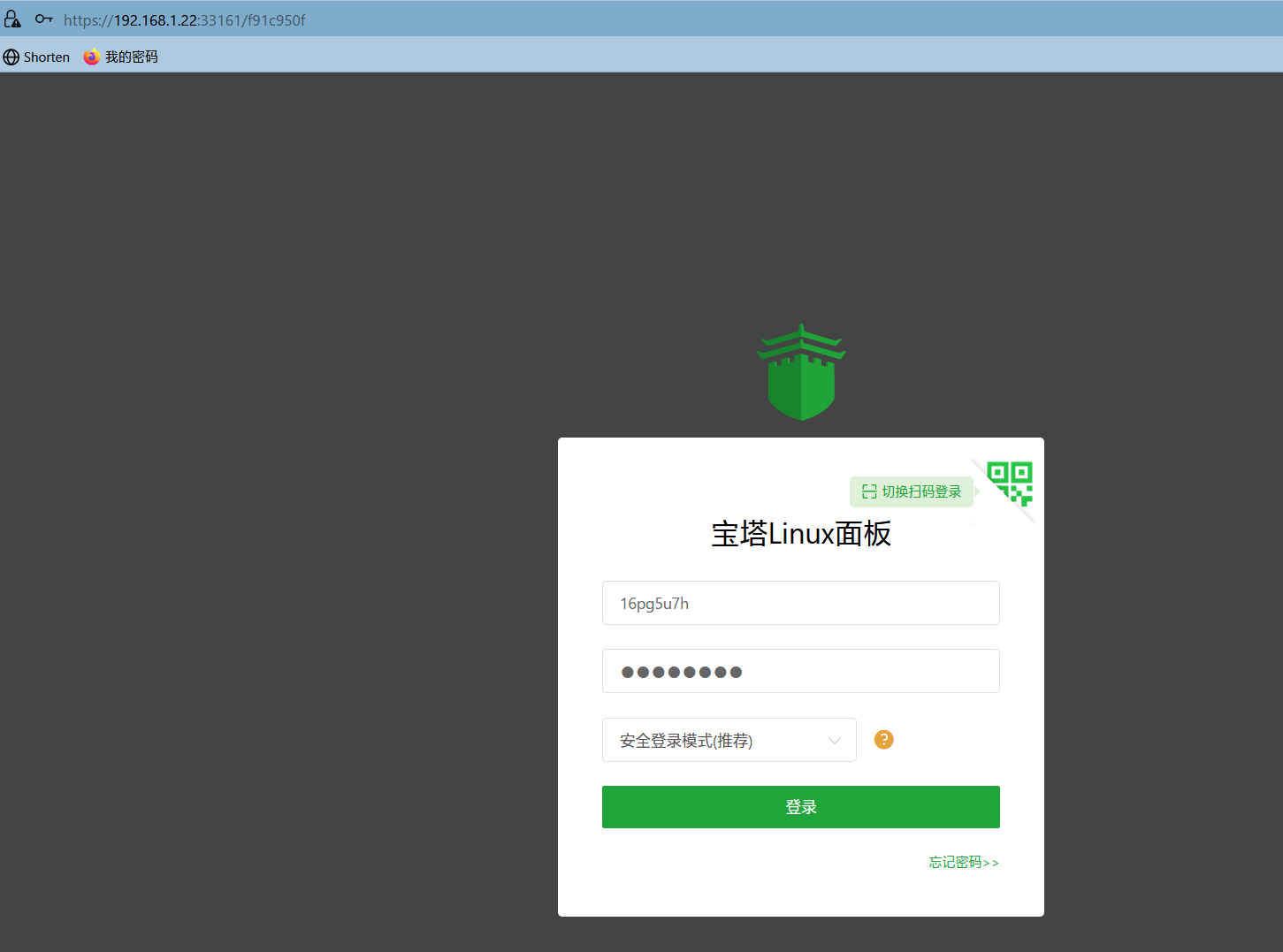
同意协议之后,安装宝塔套件
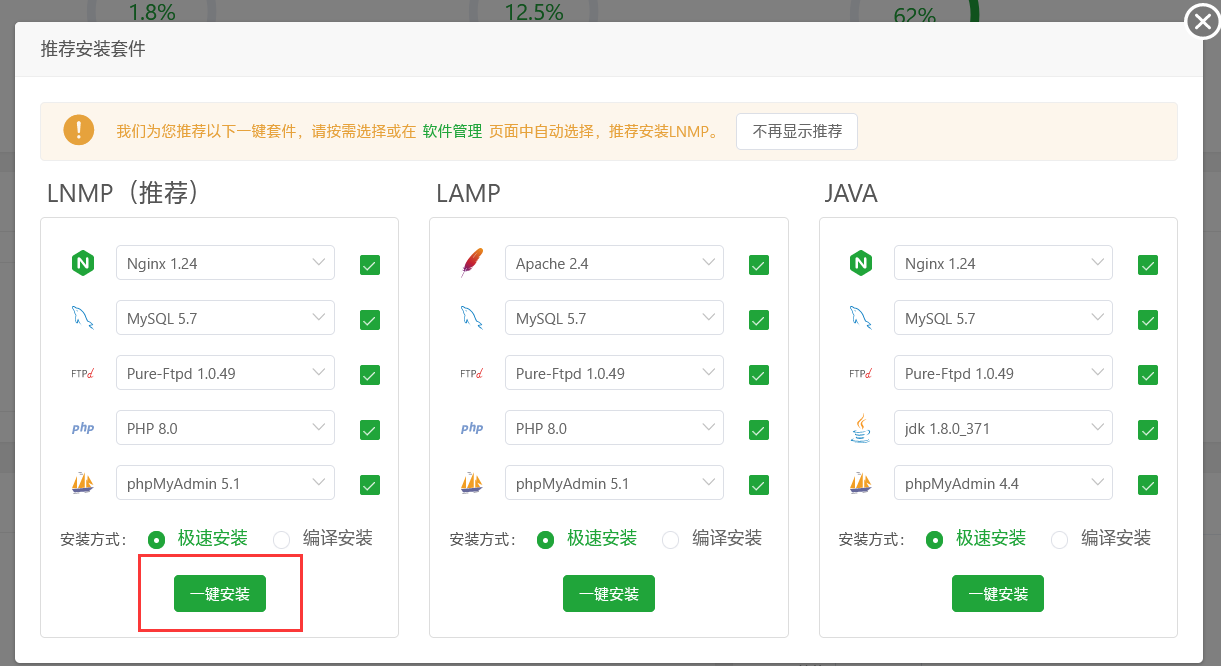
安装完成
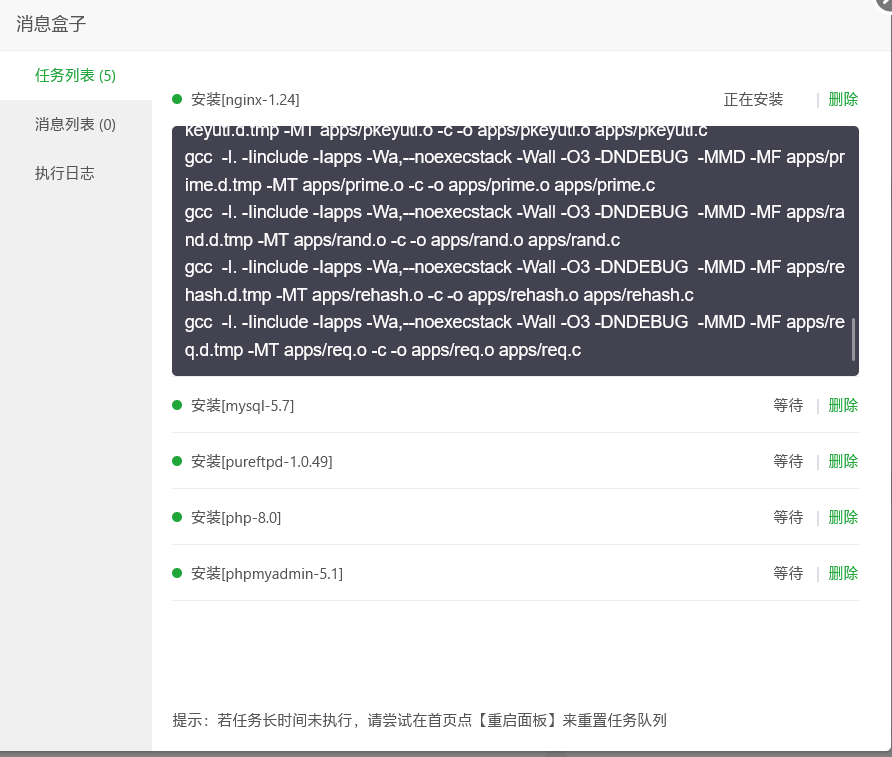
宝塔的命令行
(base) root@orangepiaipro:~# bt ==================================宝塔面板命令行==================================== (1) 重启面板服务 (8) 改面板端口 | (2) 停止面板服务 (9) 清除面板缓存 | (3) 启动面板服务 (10) 清除登录限制 | (4) 重载面板服务 (11) 设置是否开启IP + User-Agent验证 | (5) 修改面板密码 (12) 取消域名绑定限制 | (6) 修改面板用户名 (13) 取消IP访问限制 | (7) 强制修改MySQL密码 (14) 查看面板默认信息 | (22) 显示面板错误日志 (15) 清理系统垃圾 | (23) 关闭BasicAuth认证 (16) 修复面板(检查错误并更新面板文件到最新版) | (24) 关闭动态口令认证 (17) 设置日志切割是否压缩 | (25) 设置是否保存文件历史副本 (18) 设置是否自动备份面板 | (26) 关闭面板ssl (19) 关闭面板登录地区限制 | (28) 修改面板安全入口 (29) 取消访问设备验证 | (0) 取消 | ==================================================================================== 请输入命令编号:
安装wordpress站点
进入宝塔,点击软件商店--->一键部署
我这里选择wordpress
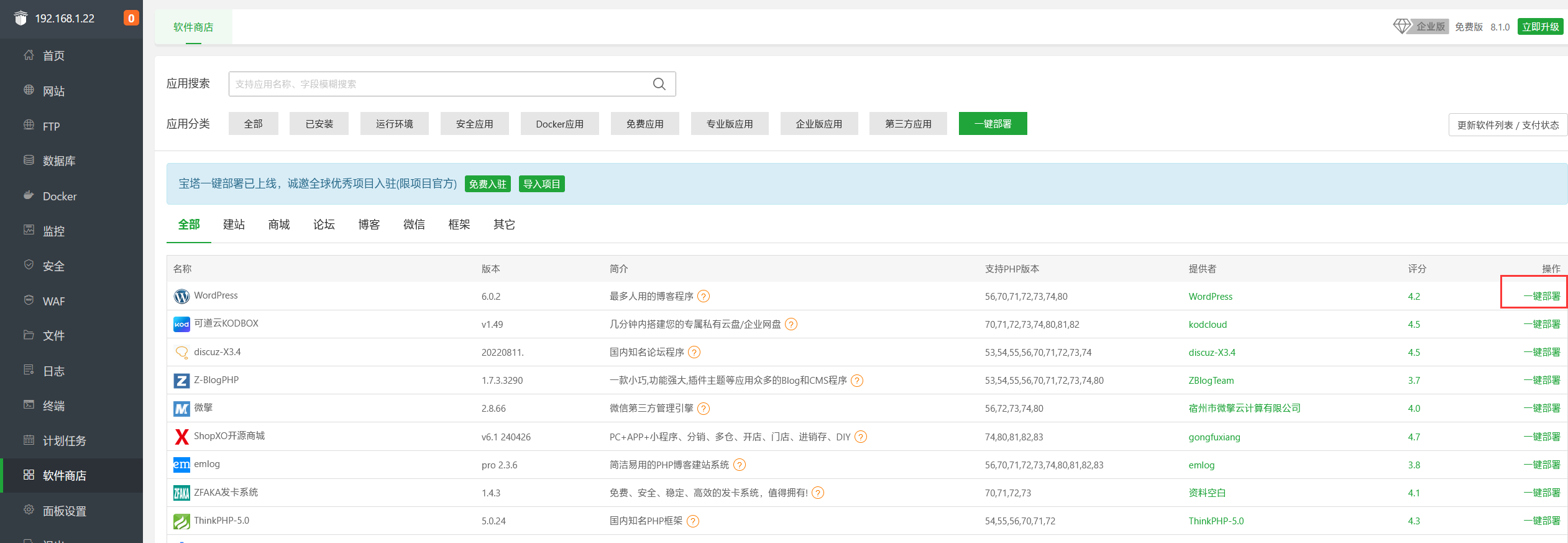
使用 www.wp.com 搭建,这个域名在测试环境可以绑定hosts
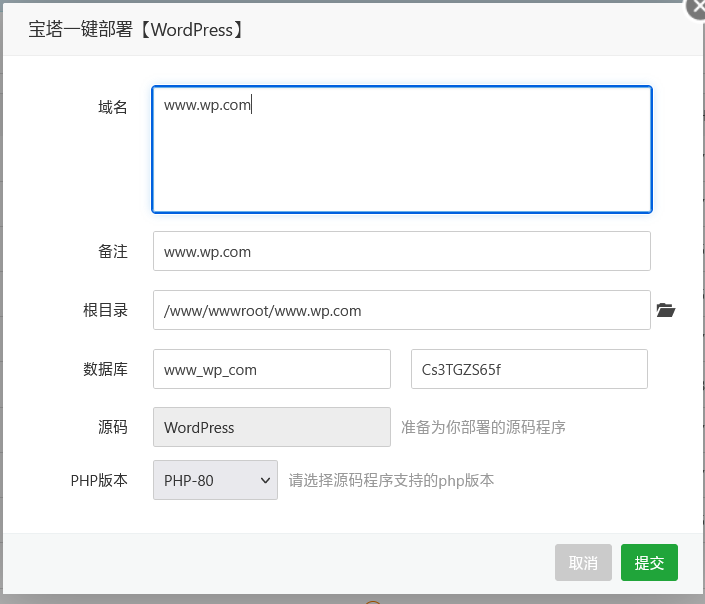
点击“提交”会报错,
解决报错undefined symbol: lua_getexdata
应该是nginx编译 Lua 版本不arm的
/www/server/nginx/sbin/nginx: symbol lookup error: /www/server/nginx/sbin/nginx: undefined symbol: lua_getexdata
切换nginx版本
点击网站--->nginx --->切换版本
把安装的1.24的nginx改成 1.23
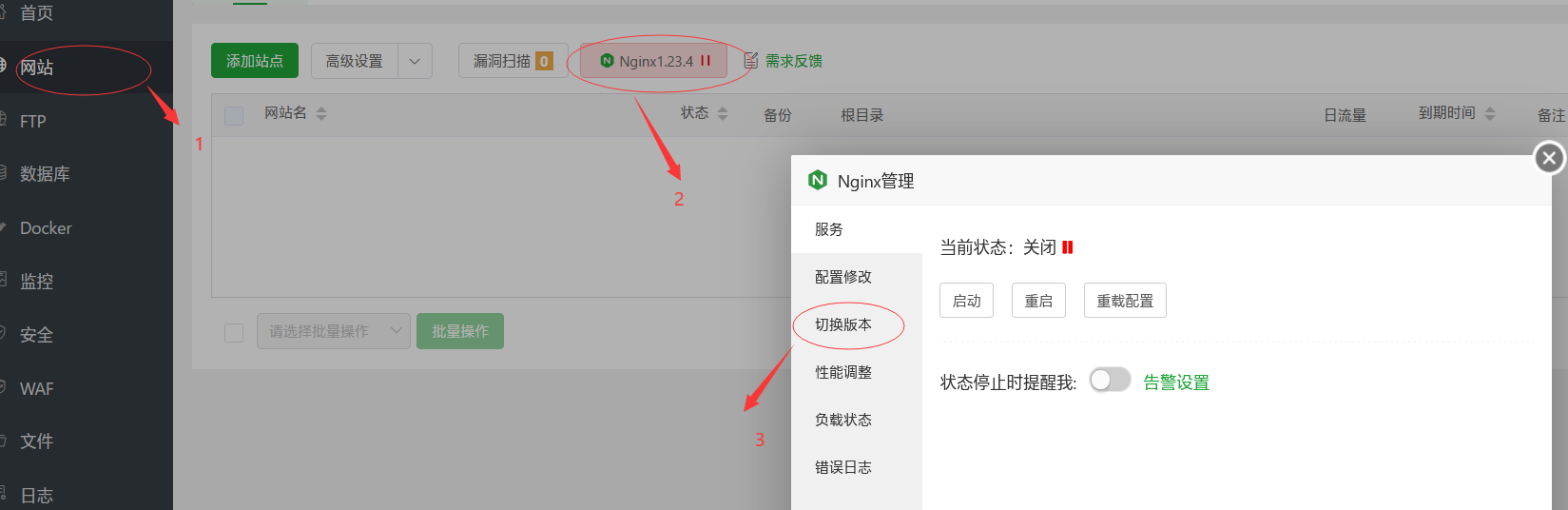
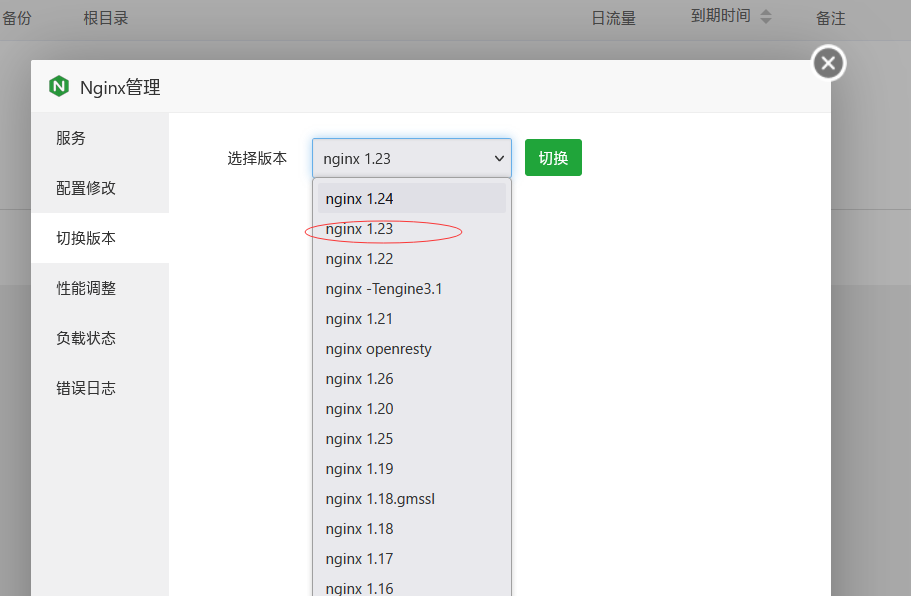
nginx -t nginx: [emerg] unknown directive "lua_package_path" in /www/server/nginx/conf/nginx.conf:28 nginx: configuration file /www/server/nginx/conf/nginx.conf test failed
修改配置
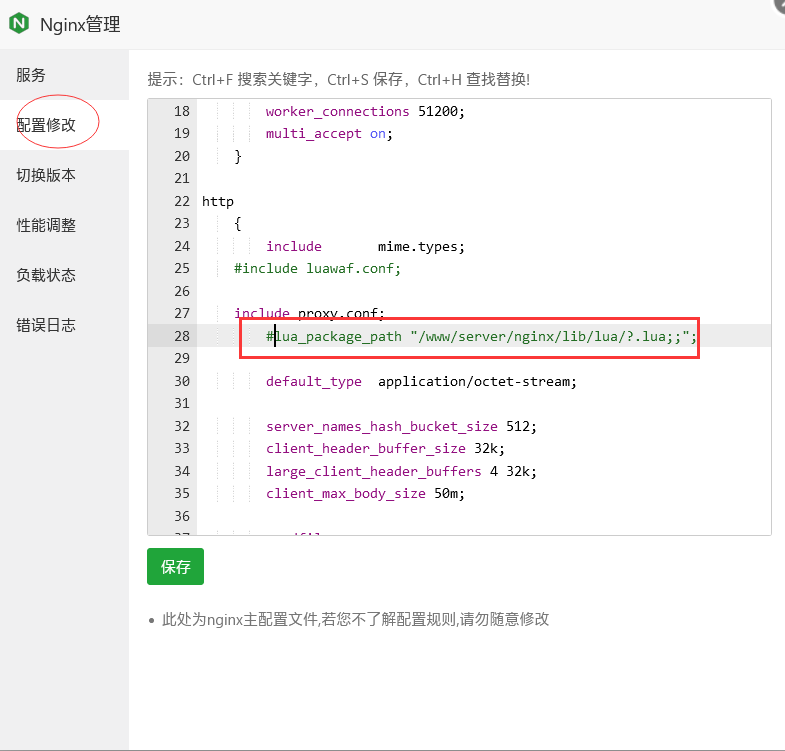
再次安装wordpress站点
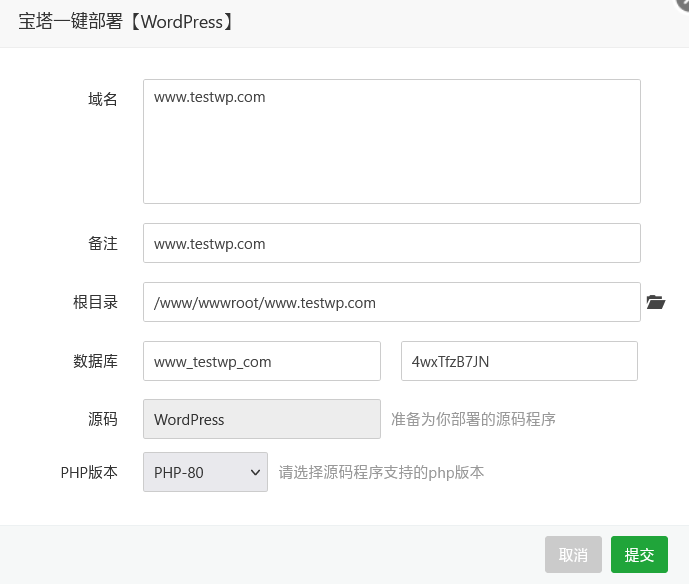
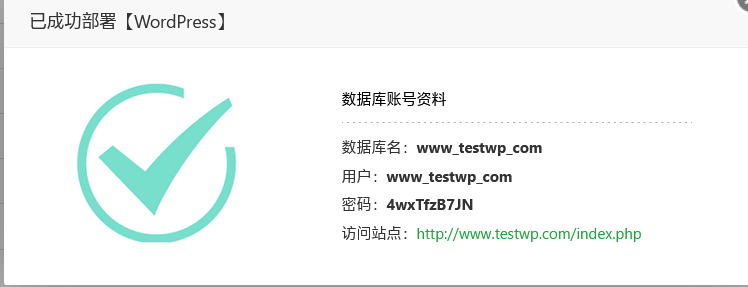
绑定hosts访问
192.168.1.22 www.testwp.com
使用浏览器访问安装wordpress系统

输入数据库和数据库用户名密码等
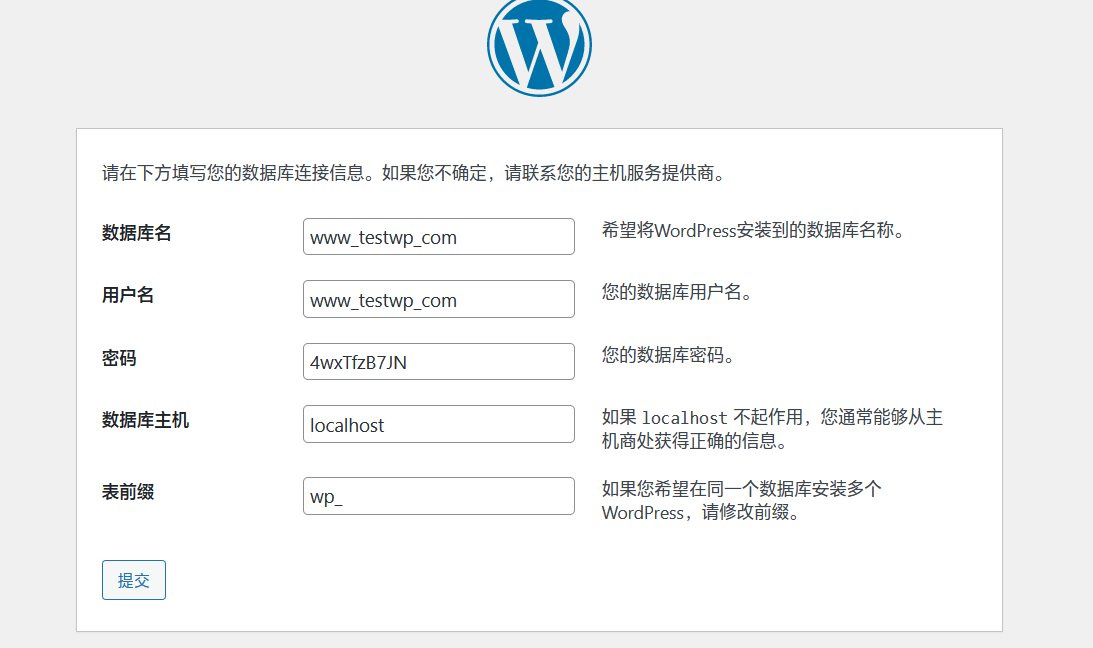
填写站点信息:
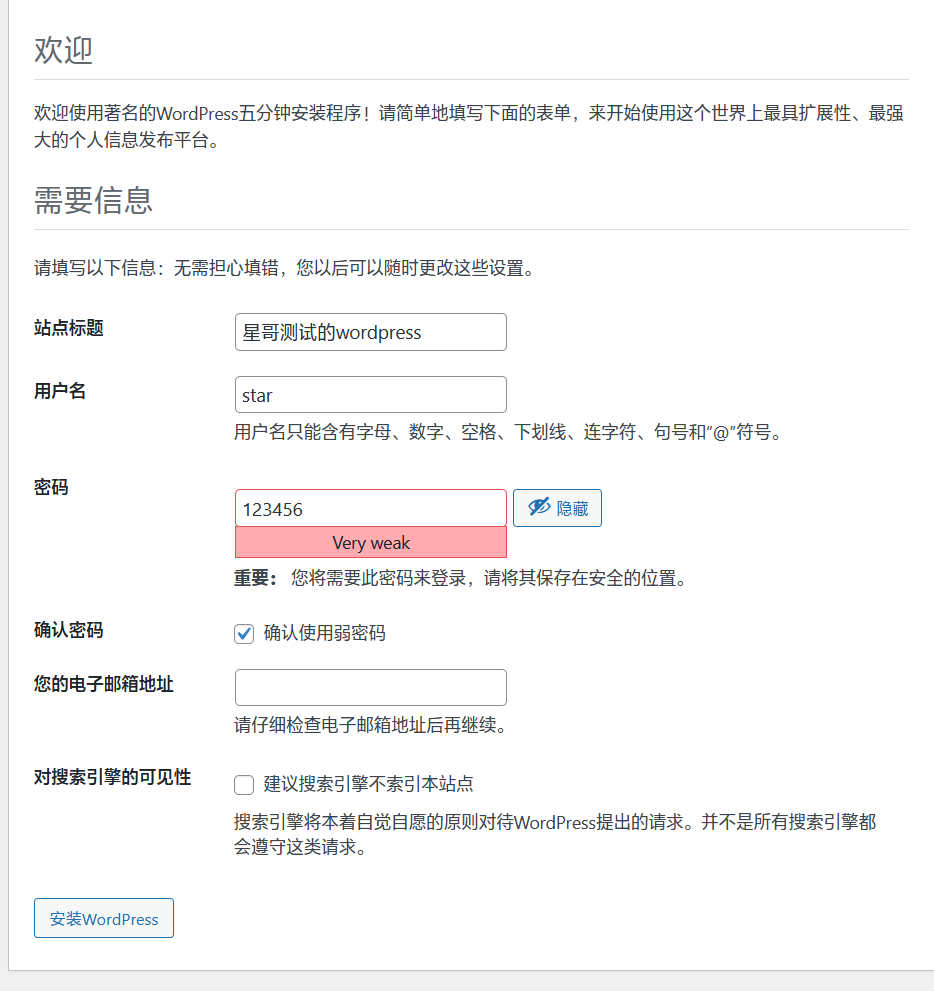
安装完成,这样就可以用宝塔工具搭建各种的WEB站点了。
当然还可以用宝塔的图形界面使用Docker搭建各种的服务,对于哪些没有代码能力的人也是一种很友好的。
结语
本文只是介绍了用香橙派AIpro部署大语言模型和安装宝塔搭建web环境。
香橙派AIpro 支持Ubuntu、openEuler等操作系统,也可以作为一个学习Linux的有力工具。也能够满足大多数AI算法原型验证、推理应用开发的需求。
也可以用于智能家居设备的控制和管理,等等香橙派AIpro还有很多的玩法。
如果你有这样的小玩意你会做什么呢?
这篇关于用香橙派AIpro部署大模型、安装宝塔搭建私有随身WEB开发环境的文章就介绍到这儿,希望我们推荐的文章对编程师们有所帮助!







